ubuntu16.04在GTX1070环境下安装 cuda9.1
设备要求
系统:Ubuntu16.04
显卡:GTX 1070
驱动:nvidia系列,显卡驱动的版本必须大于等于cuda的sh文件名里面的版本号
驱动可从 此处 下载,我已经整理好了
检查安装驱动
nvidia-smi
显示如下信息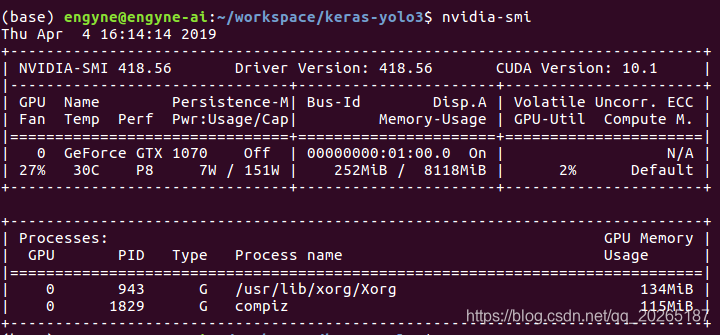
如果完全无反应或者驱动型号小于cuda的sh文件名里面的版本号则需要重新安装驱动。
首先去官网下载符合GPU的驱动。
1、删除旧的驱动
sudo apt-get purge nvidia*
2、禁用自带的nouveau nvidia驱动
看下nouveau 是否已经被禁用
lsmod | grep nouveau
如果没有任何显示说明表示已经被禁用,否则继续下面操作
修改/etc/modprobe.d/blacklist.conf,添加以下内容
blacklist vga16fb
blacklist nouveau
blacklist rivafb
blacklist rivatv
blacklist nvidiafb
新建blacklist-nouveau.conf文件,
sudo vim /etc/modprobe.d/blacklist-nouveau.conf #创建一个文件(注:按一下i键,表示现在进行内容插入)
并添加如下内容:
blacklist nouveau
blacklist lbm-nouveau
options nouveau modeset=0
alias nouveau off
alias lbm-nouveau off
再更新一下:
sudo update-initramfs –u
确认下Nouveau是已经被禁用:
lsmod | grep nouveau
没有输出什么东西,说明已经成功关闭了。
3、关闭X-window服务
Ctrl+Alt+F1切换到无桌面命令终端:这里lightdm是你自己的显示管理器,也可能是gdm,kdm,到底是哪一个可以使用 cat /etc/X11/default-display-manager进行查看,然后修改,并关闭显示管理器。
sudo service lightdm stop
此时正式进入终端界面:
Login:用户账号
Password:用户密码
安装,注意:这里的参数(–no-opengl-files)很关键:
cd /home/xxx/tmp # 导到你的下载的驱动放在哪里的地址
sudo sh NVIDIA-Linux-x86_64-418.56.run --no-opengl-files
按照如下步骤安装:
(1)accept
(2)contiuned install
后面默认yes安装就好了
启动显示器:(lightdm只是我的显示管理器,你可能是前面的说的gdm)
sudo service lightdm start
然后按Ctrl+Alt+F7 进入到桌面进行操作
检查是否成功
nvidia-smi
这里会显示显卡信息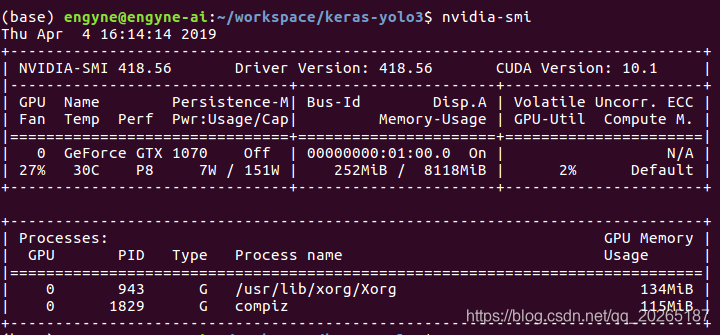
驱动已经正常安装了,可以进行下面操作了。
安装cuda9.1
首先去官网下载cuda9.1, 下载那个1.6G的.run文件,下载完毕就可以正式安装了。
进入下载目录,给文件添加运行权限:
chmod +x ./cuda_9.1.85_387.26_linux.run
运行安装
sudo ./cuda_9.1.85_387.26_linux.run
启动安装程序,一直按空格到最后(可以选择Ctrl+c跳过),不用担心,到99%的时候,输入accept接受条款
注意:第一个提醒你是否安装驱动时,选“n”,其余都“y”
安装完毕后就需要添加环境了,这步很重要!!!
gedit ~/.bashrc
把下面的内容添加到最后:
export CUDA_HOME=/usr/local/cuda
export PATH=$PATH:$CUDA_HOME/bin
export LD_LIBRARY_PATH=/usr/local/cuda-9.1/lib64${LD_LIBRARY_PATH:+:${LD_LIBRARY_PATH}}
测试是否安装成功
nvcc -V
如果你看到以下显示,cuda9.1 已经装好了!
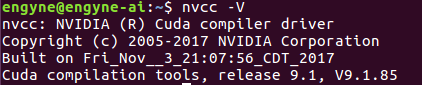
安装cudnn7.x
注册一个账号,去官网上下载cudnn7.x。
选择适配Linux的,类似 cuDNN v7.0.5 Library for Linux
下载完直接解压,解压会出现一个cuda文件夹,里面有两个文件include 和 lib64,把里面的文件copy到/usr/local/cuda/里面相应的目录里。 如果你就在local下解压的就不要移动了。只需要给文件加读权限即可!
sudo chmod a+x /usr/local/cuda/include/cudnn.h
sudo chmod a+x /usr/local/cuda/lib64/libcudnn*
然后更新网络连接:
cd /usr/local/cuda/lib64/
sudo chmod +r libcudnn.so.7.0.5 # 自己查看.so的版本
sudo ln -sf libcudnn.so.7.0.5. libcudnn.so.7
sudo ln -sf libcudnn.so.7 libcudnn.so
sudo ldconfig
查看cudnn版本,检查是否安装好:
cat /usr/local/cuda/include/cudnn.h | grep CUDNN_MAJOR -A 2
如果显示类似如下信息,表示安装成功

卸载CUDA以及CUDNN
(1)卸载CUDA
sudo /usr/local/cuda-9.0/bin/uninstall_cuda_9.0.pl
(2)卸载CUDNN,删除原来的cudnn文件:
sudo rm -rf /usr/local/cuda-9.0/lib64/libcudnn*
sudo rm -rf /usr/local/cuda-9.0/include/cudnn.h
参考:
ubuntu16.04在GTX1070环境下安装 cuda9.1的更多相关文章
- 在ubuntu16.04+python3.5情况下安装nltk,以及gensim时pip3安装不成功的解决办法
在ubuntu16.04+python3.5情况下安装nltk,以及gensim时pip3安装不成功的解决办法,我刚开始因为不太会用linux命令,所以一直依赖于python 的pip命令,可是怎么都 ...
- Ubuntu环境下安装CUDA9.0
前言: 本篇文章是基于安装CUDA 9.0的经验写,CUDA9.0目前支持Ubuntu16.04和Ubuntu17.04两个版本,如下图所示(最下面的安装方式我们选择第一个,即runfile方式): ...
- Ubuntu20.04和Docker环境下安装Redash中文版
创建Ubunt20.04虚拟机,请参考:https://www.linuxidc.com/Linux/2020-03/162547.htm 一.安装基础环境: # 1.更换APT国内源 sudo se ...
- 装机篇:ubuntu 14.04 在英文环境下安装中文输入法(转载)
ubuntu默认的输入法是ibus,综合网上评论,fcitx的支持者更多,而且个人感觉fcitx也的确不错,可以满足日常输入. STEP1: 在Ubuntu Software Center 搜索fci ...
- 在Ubuntu16.04中python环境下实现tab键补全
1.编写tab.py的代码: 1 #!/usr/bin/env python 2 # python startup file 3 import sys 4 import readline 5 impo ...
- ubuntu14.04英文环境下安装中文输入法
ubuntu14.04英文环境下安装中文输入法 发表于1年前(2014-07-12 20:12) 阅读(4478) | 评论(0) 3人收藏此文章, 我要收藏 赞1 9月19日成都 OSC 源创会 ...
- 【软件安装与环境配置】ubuntu16.04+caffe+nvidia+CUDA+cuDNN安装配置
前言 博主想使用caffe框架进行深度学习相关网络的训练和测试,刚开始做,特此记录学习过程. 环境配置方面,博主以为最容易卡壳的是GPU的NVIDIA驱动的安装和CUDA的安装,前者尝试的都要吐了,可 ...
- ubuntu16.04配置java环境(重启后不会失效)
ubuntu16.04配置java环境(重启后不会失效) 1.jdk的安装包(.tar.gz)拷贝到/opt目录下 mv jdk-8u144-linux-x64.tar.gz /opt 2.解压文件 ...
- 在Ubuntu16.04.4和Windows10上安装jdk
在Ubuntu16.04.4和Windows10上安装jdk 一.在Ubuntu16.04.4上安装jdk 1.下载jdk安装包 首先我们在oracle官网上下载jdk-8u161-linu ...
随机推荐
- python UDP套接字通信
UDPserver.py import socket #导入套接字模块 s = socket.socket(socket.AF_INET,socket.SOCK_DGRAM) # - socket.A ...
- svg 认识及动画
svg在线中文教程 https://svg.brucewar.me/ http://www.zhangxinxu.com/wordpress/tag/svg/ http://svgtrick.com ...
- <20180929>任性的甲方
今天参观了朋友在监督的新项目, 这个项目周期大概在6到9个月,预计本年度11月竣工. 总共大楼有五层, 施工面积在一万平米左右. 位于三楼的机房使用的设备有点高大上,发上来鉴赏一下. 双专线, 第二条 ...
- 关于使用jquery修改hover伪标签的样式
HTML如下: <div class=".nav-subitem"> <div classs="nav-subitem-link">标题 ...
- data函数参数
date(format,timestamp); 参数 描述 format 必需.规定输出日期字符串的格式.可使用下列字符: d - 一个月中的第几天(从 01 到 31) D - 星期几的文本表示(用 ...
- Linux系统--命令行安装weblogic10.3.6
Linux下命令行安装weblogic10.3.6 一.安装前准备工作: 1.创建用户useradd weblogic;创建用户成功linux系统会自动创建一个和用户名相同的分组,并将该用户分到改组中 ...
- linux如何查看端口被哪个进程占用
1.lsof -i:端口号 2.netstat -tunlp|grep 端口号 都可以查看指定端口被哪个进程占用的情况 工具/原料 linux,windows xshell 方法/步骤 [ ...
- 斯坦福HAI—细数全球18件AI大事记
3 月 18 日,由李飞飞担任所长之一的「以人为本人工智能研究所」(HAI)自启动以来不短的时间后,终于完成了正式成立的高光时刻.而正式上线的官网日前也更新了两条博文,一篇是详尽介绍 HAI 的文章: ...
- Mac下安装Mongodb
Mac下安装Mongodb 一: 安装MongoDB: Mac下安装MongoDB有两种方法,第一种是通过源码安装,另一种是使用 homebrew, 下面我使用homebrew来安装,首先我们需要安装 ...
- 理解 boxsizing
理解boxsizing 什么是css盒模型?css盒模型包括如下属性:内容(content),填充(padding),边框(border),边界(margin). 这些东西我们可以拿日常生活中的列子来 ...
